Технологии резервного копирования сделали огромный шаг вперед за последние десять лет. Дисковое пространство дешевеет и сейчас любой человек может позволить себе покупку внешнего жесткого диска на 1–2 терабайта, чтобы настроить резервное копирование с помощью Time Machine, имея возможность вернуть свой Mac к любому состоянию за последние несколько недель или даже месяцев.
Однако, помимо восстановления файлов из резервной копии, существует еще несколько способов, благодаря которым можно вернуться к предыдущим изменениям тех или иных документов и файлов. В этой статье речь пойдет о возможностях восстановления как в среде Mac OS X, так и Windows. Также мы поговорим о тех вариантах, которые предоставляют облачные хранилища Dropbox, Google Drive и различные приложения, вроде Evernote и Simplenote.
Time Machine и версии в OS X
С выходом OS X 10.5 Leopard у пользователей появились новые возможности резервного копирования. Вместо того, чтобы вручную копировать бэкапы на внешний диск при любых изменениях, Time Machine делает это в автоматическом режиме и постоянно. Резервные копии сохраняются каждый час, после чего хранятся следующим образом: ежечасные бэкапы хранятся в течение суток, ежедневные в течение месяца, а еженедельные бэкапы будут хранится в зависимости от доступного дискового пространства. Главной причиной, по которой пользователи отказываются от использования Time Machine является необходимость внешнего жесткого диска. Apple предлагает простое решение этой проблемы, Time Capsule — роутер с жестким диском, который позволяет создавать резервные копии “по воздуху”. Это удобно, но довольно затратно (2-терабайтая модель обойдется вам в $299).
Другой возможностью восстановления файлов в OS X являются Версии. Эта функция была представлена в OS X 10.7 Lion и позволяла приложениям хранить ревизии изменений документов от самого их создания. Версии были более удобным решением, поскольку не требовали внешнего диска для своей работы, но не таким универсальным, как Time Machine из-за того, что работают только с определенными приложениями (текстовые редакторы, простые графичекские редакторы и т.п.). Если вам нужно восстановить предыдущую версию PSD, то лучше попытаться сделать это с помощью Time Machine.
Теперь давайте разберемся как все это работает.
Восстановление файлов через Time Machine
Восстановить файлы с помощью Time Machine очень легко. Достаточно сделать несколько простых шагов:
- Запускаем Time Machine из Launchpad или папки Программы.
- Если в Finder у вас открыта какая-нибудь папка — Time Machine покажет вам ее. В противном случае будет показан Рабочий стол.
- Используя ползунок справа, выберите резервную копию от необходимой даты. Вы можете просматривать содержимое диска в том виде, каким оно было раньше.
- После того, как вы найдете необходимый файл, выделите его и нажмите кнопку Восстановить. Вы вернетесь обратно в Finder, где начнется копирование файла. При этом будет показана красивая анимация.
Восстановление через Версии в OS X
Использование Версий очень похоже на Time Machine, с тем лишь отличием, что они более ограничены. Восстановление предыдущих версий документов в поддерживающих эту функцию приложениях происходит следующим образом:
Открываем меню Файл в приложении и выбираем пункт Вернуть к объекту — Просмотреть все версии.
Вы окажетесь в интерфейсе Time Machine, где знакомым вам ползунком нужно выбрать интересующую вас версию файла.
После просмотра изменений и выбора версии просто нажмите Восстановить.
Восстановлние предыдущих версий файлов в Windows
Если вы используете ПК под управлением Windows Vista, 7 или 8 — у вас также есть возможность восстановить предыдущие версии документов и файлов. В WIndows 8 появился новый инструмент История файлов, который очень похож на Time Machine в OS X. Если вы никогда не использовали Историю файлов, то сначала ее нужно будет настроить, выбрав один из внешних дисков для хранения резервных копий. Сама же процедура восстановления не должна вызвать у вас трудностей:
- Откройте Историю файлов через поиск и выберите файл, который необходимо восстановить
- Затем переключаясь между сохраненными состояниями с помощью кнопок “вперед”/“назад”, выберите нужную редакцию.
- Выделите необходимую версию, нажмите Восстановить и укажите папку для сохранения выбранного файла.
В Windows Vista (версии Business, Ultimate) и во всех версиях Windows 7 есть более простой способ восстановления предыдущих версий файлов. Достаточно открыть в Проводнике папку, содержащую файл и сделав на нем правый клик, выбрать из выпадающего меню пункт Восстановить предыдущие версии. Вы увидите список версий, а также даты редактирования для каждой из них. Выберите необходимую версию и сохраните ее в желаемую директорию.
В качестве альтернативы можно также использовать бесплатную утилиту Shadow Explorer, которая позволит вам просматривать предыдущие версии файлов как в Истории файлов в Windows 8. Она также позволит использовать эту функцию в домашней версии Windows Vista.
Восстановление файлов в Dropbox
Облачные хранилища стали довольно популярным способом резервного копирования документов и файлов. Такие сервисы как Dropbox и Google Drive позволяют получить вам доступ к своим файлам практически с любого устройства, которое имеет браузер и подключено к интернету. Dropbox бесплатно предоставляет пользователям возможность сохранения всех изменений файлов на протяжении 30 дней. Тем же, кто имеет безнес-аккаунты, доступна функция Плюшкин, которая предоставляет возможность хранения изменений на протяжении неограниченного времени. Владельцы обычных аккаунтов могут купить эту функцию за 4 доллара в месяц или 39 долларов в год.
Теперь давайте разберемся как все это работает.
Веб-интерфейс
- Откройте www.dropbox.com в браузере и войдите в свой аккаунт.
- Перейдите в папку, содержащую необходимый файл и сделав правый клик на нем, выберите Предыдущие версии.
- В открывшемся списке версий найдите необходимую редакцию и нажмите Восстановить.
Finder
- Открываем папку Dropbox в Finder и переходим к файлу, предыдущие версии которого нужно восстановить.
- Делаем правый клик и выбираем пункт Предыдущие версии (имейте в виду, что с документами Pages эта фунция работать не будет, поскольку они отображаются в виде папок, а не файлов).
- Вы будете перемещены на сайт Dropbox, а дальнейший сценарий восстановления вам уже знаком.
Google Drive
Многие считают Google Drive более практичным, чем Dropbox, поскольку он более доступен. Кроме того, это продукт Google, компании которая является большим гарантом безопасности и безотказной работы. Google Drive так же прост в использовании как и Dropbox, но имеет некоторые полезные преимущества. Сервис также позволяет хранить версии изменения файлов, хотя и не так долго как Dropbox — Google Drive хранит предыдущие версии 30 дней или 100 изменений, но они могут быть перезаписаны. Старые версии файлов также занимают место в вашем аккаунте, поэтому они будут удалены, если возникнет нехватка свободного пространства.
Использовать предыдущие версии файлов можно следующим образом:
- Открываем сайт Google Drive и входим в свой аккаунт.
- Находим файл, который необходимо восстановить, делаем правый клик и выбираем пункт Управление версиями.
- Открываем нужную версию файл и кликаем по ней для загрузки.
Версии файлов в приложениях
Многие из файлов, которые мы сохраняем, никогда не попадают в Finder или Проводник, оставаясь вместо этого внутри приложений. Если приложение синхронизируется с iCloud, версии файлов могут быть в бэкапе Time Machine, как получить к ним доступ вы уже знаете. Каждое приложение ведет себя по-разному, поэтому проверьте есть ли в них опция восстановления предыдущих файлов. Сейчас многие веб-приложения предлагают функцию истории, которыми можно воспользоваться для отката изменений.
Например, в Evernote есть функция Note History, правда только для Pro-аккаунтов. Для доступа к ней откройте заметку и кликните по ссылке Note History на панели Инфо. Откроется список всех предыдущих версий с указанием даты измнения и времени создания, которые вы можете просмотреть внутри окна истории и даже скопировать текст из предыдущих версий заметок. Также вы можете восстановить предыдущую версию заметки обратно в блокнот.
Другие веб-приложения, включая LucidChart, Simplenote, WordPress и многие другие автоматически сохраняют версии ваших таблиц, заметок, постов и других документов, над которыми вы работаете и каждое из них имеет собственные инструменты просмотра и восстановления предыдущих версий.
Заключение
Никто из нас не собирается намеренно удалять информацию из документа, но сделать это очень легко и иногда такое случается. Если это произойдет, не стоит расстраиваться, поскольку есть большая вероятность того, что ваши данные не удалены бесследно. Сейчас существует множество инструментов, которые позволяют восстановить предыдущие версии ваших документов и файлов. Надеюсь наши советы помогут вам, если у вас когда-нибудь возникнет необходимость восстановить потерянные файлы.
(via)



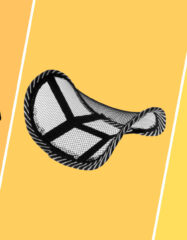




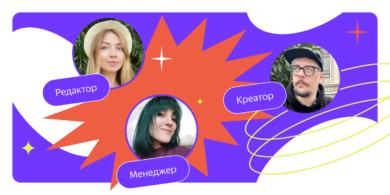


















Станьте первым, кто оставит комментарий